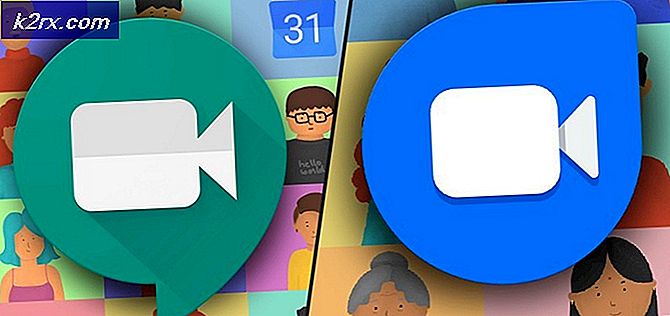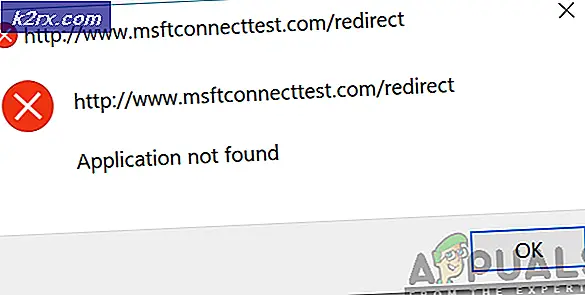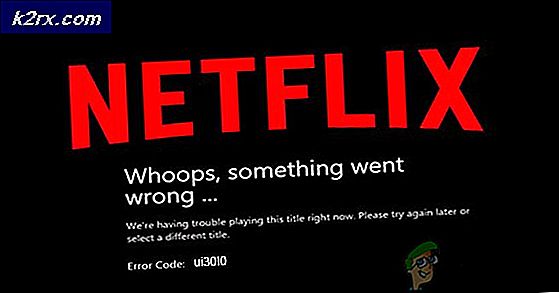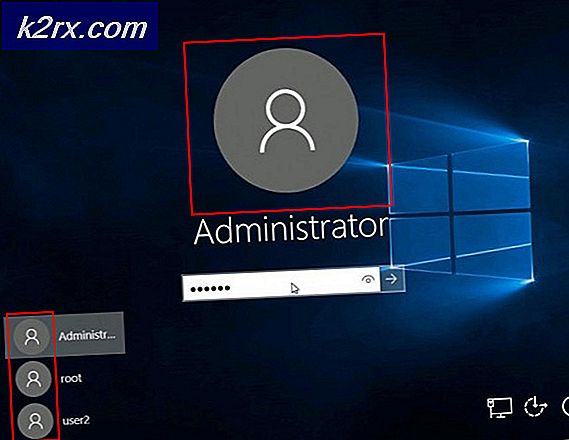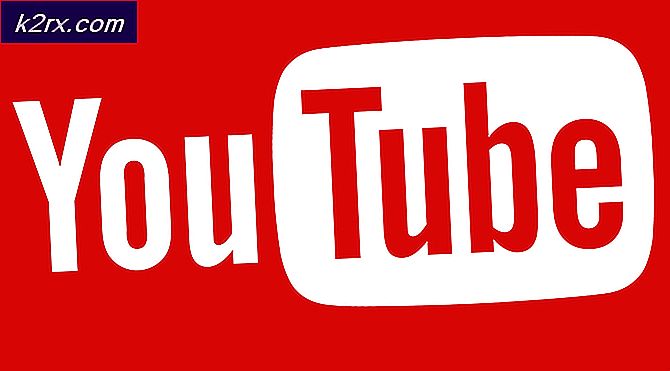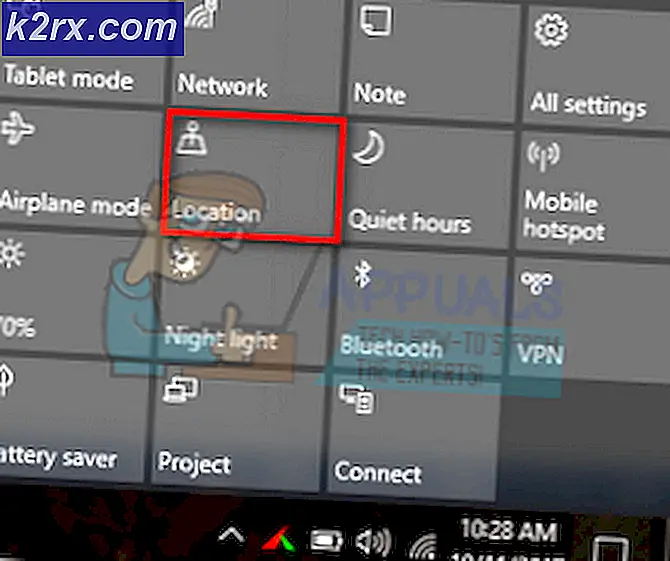จะเปลี่ยนชื่อใน Microsoft Teams ได้อย่างไร
Microsoft Teams เป็นผลิตภัณฑ์ที่เชื่อถือได้ที่ Microsoft นำเสนอเช่นเดียวกับบริการอื่น ๆ แต่เมื่อเร็ว ๆ นี้ผู้ใช้รายงานผ่านฟอรัมการสนับสนุนเพื่อสอบถามเกี่ยวกับวิธีการเปลี่ยนชื่อโปรไฟล์ในแอปพลิเคชัน Microsoft Teams วิธีการนี้ค่อนข้างง่าย แต่ไม่ใช่ทุกคนที่มีความแข็งแกร่งทางเทคนิคและอีกสาเหตุหนึ่งของความคลุมเครือนี้คือบางคนมีบัญชีการศึกษา Microsoft O365 ซึ่งไม่อนุญาตให้ผู้ใช้เปลี่ยนชื่อได้โดยตรง แต่ทำผ่านพอร์ทัลผู้ดูแลระบบเท่านั้น เพื่อเปลี่ยนชื่อใน Microsoft Teams โดยละเอียดด้านล่าง สิ่งหนึ่งที่ควรสังเกตคือวิธีการเปลี่ยนชื่อโปรไฟล์อาจแตกต่างกันไปตามอุปกรณ์หรือประเภทแอปพลิเคชันที่คุณใช้เช่นแอพมือถือเวอร์ชันเว็บหรือผ่านทางผู้ดูแลระบบ
ดังนั้นวิธีการจะได้รับดังต่อไปนี้ตามเวอร์ชันของ Microsoft Teams ที่คุณใช้บนอุปกรณ์ของคุณ:
วิธีที่ 1: การเปลี่ยนชื่อโปรไฟล์ MS Teams (เวอร์ชันเว็บ)
ในกรณีนี้วิธีนี้จะเน้นที่ระบบปฏิบัติการ Windows ผู้ใช้ต้องแน่ใจว่ามีไคลเอนต์ Microsoft Teams ล่าสุดเพื่อหลีกเลี่ยงข้อผิดพลาดใด ๆ โดยพลการ โปรดทำตามขั้นตอนด้านล่าง:
- เปิดหน้าเข้าสู่ระบบ Microsoft Office อย่างเป็นทางการผ่านเว็บเบราว์เซอร์ของคุณ เพื่อไปยังหน้าต่างลงชื่อเข้าใช้
บันทึก: ปัจจุบัน Microsoft Teams ได้รับการสนับสนุนให้ใช้ใน Google Chrome, Microsoft Edge, Mozilla Firefox และ Internet Explorer 11 เท่านั้น ในกรณีที่คุณใช้เบราว์เซอร์อื่นเช่น Opera ให้พิจารณาเปลี่ยนไปใช้เว็บเบราว์เซอร์ที่กล่าวถึงเพื่อหลีกเลี่ยงปัญหาใด ๆ - ระบุข้อมูลรับรองการเข้าสู่ระบบบัญชี Microsoft ของคุณเพื่อลงชื่อเข้าใช้ MS Teams
- คลิกที่ ใช้เว็บแอปแทน ตัวเลือก สิ่งนี้จะนำคุณไปสู่เว็บแอปพลิเคชันออนไลน์ของ MS Teams
- คลิกที่ สัญลักษณ์ (ชื่อย่อของคุณในกรณีที่คุณยังไม่ได้อัปโหลดรูปโปรไฟล์) ที่มุมขวาบน> บัญชีของฉัน. การดำเนินการนี้จะนำคุณไปสู่การตั้งค่าบัญชีของคุณเช่นข้อมูลส่วนบุคคลการตั้งค่าความเป็นส่วนตัวและการตั้งค่าความปลอดภัยเป็นต้น
- ตอนนี้เลือก ข้อมูลส่วนตัว เพื่อแก้ไขข้อมูลการติดต่อและรายละเอียดของคุณ ซึ่งจะนำคุณไปยังหน้าต่างที่มีการกำหนดค่าที่ต้องการ
- คลิก แก้ไข ถัดจากส่วนเกี่ยวกับเพื่อแก้ไขชื่อที่แสดงของคุณ พิมพ์ชื่อที่คุณต้องการตั้ง หลังจากนั้นไม่กี่วินาทีชื่อของคุณควรได้รับการเปลี่ยนแปลง
บันทึก: หากคุณไม่สามารถแก้ไขชื่อของคุณที่นี่แสดงว่าคุณมีบัญชี O365 เพื่อการศึกษาและข้อมูลนี้ได้รับการจัดการโดยผู้ดูแลระบบ Office 365 ในสถานการณ์นี้คุณอาจต้องติดต่อผู้ดูแลระบบให้เขาลงชื่อเข้าใช้ Office 365 Admin center จากนั้นคลิกผู้ใช้ค้นหาชื่อของคุณเพื่อช่วยในการเปลี่ยนข้อมูลของคุณ หลังจากเสร็จสิ้นโดยทั่วไปการเปลี่ยนแปลงจะมีผลภายใน 24 ชั่วโมงในกรณีนี้
วิธีที่ 2: การเปลี่ยนชื่อโปรไฟล์ MS Teams (Android & iOS)
ในกรณีนี้วิธีนี้จะเน้นไปที่ระบบปฏิบัติการมือถือซึ่งมีสองระบบคือ Android และ iOS ผู้ใช้จำเป็นต้องตรวจสอบให้แน่ใจว่ามีแอปพลิเคชันมือถือ Microsoft Teams เวอร์ชันล่าสุดเพื่อหลีกเลี่ยงข้อผิดพลาดใด ๆ โดยพลการ โปรดปฏิบัติตามขั้นตอนที่กำหนดขึ้นอยู่กับมือถือที่คุณเป็นเจ้าของ
สำหรับผู้ใช้ Android:
- เปิด แอป Microsoft Teams. โดยค่าเริ่มต้นคุณจะอยู่ที่หน้าจอหลัก (เฉพาะในกรณีที่คุณได้ลงชื่อเข้าใช้แล้ว)
- แตะที่ ไอคอนสามแถบ ที่มุมบนซ้ายเพื่อดูแท็บตัวเลือกขั้นสูง จากนั้นแตะที่ไฟล์ สัญลักษณ์ (ชื่อย่อของคุณในกรณีที่คุณยังไม่ได้อัปโหลดรูปโปรไฟล์) ที่มุมบนซ้าย
- ตอนนี้คลิกที่ไฟล์ แก้ไข (ไอคอนดินสอ) ที่มุมขวาบนเพื่อเปลี่ยนชื่อที่แสดงของคุณ พิมพ์ชื่อที่คุณต้องการตั้งแล้วแตะเครื่องหมายถูกบนแป้นพิมพ์บนหน้าจอ ตอนนี้ชื่อของคุณควรได้รับการเปลี่ยนแปลง
สำหรับผู้ใช้ iOS:
- เปิด แอป Microsoft Teams. ตามค่าเริ่มต้นระบบจะนำคุณไปที่หน้าจอหลัก (เฉพาะในกรณีที่คุณได้ลงชื่อเข้าใช้แล้ว)
- แตะที่ ไอคอนสามแถบ ที่มุมบนซ้ายเพื่อดูแท็บตัวเลือกขั้นสูง จากนั้นแตะที่ การตั้งค่า.
- แตะที่ ข้อมูลส่วนตัว แล้วต่อไป แก้ไข. ซึ่งจะทำให้คุณสามารถแสดงตัวเลือกในการเปลี่ยนชื่อของคุณได้
- แตะที่ แก้ไขชื่อ เพื่อเปลี่ยนชื่อของคุณ พิมพ์ชื่อที่คุณต้องการตั้งแล้วแตะเสร็จสิ้น ตอนนี้ชื่อของคุณควรได้รับการเปลี่ยนแปลง คุณสามารถแตะที่ชื่อของคุณโดยตรงเพื่อแก้ไขได้